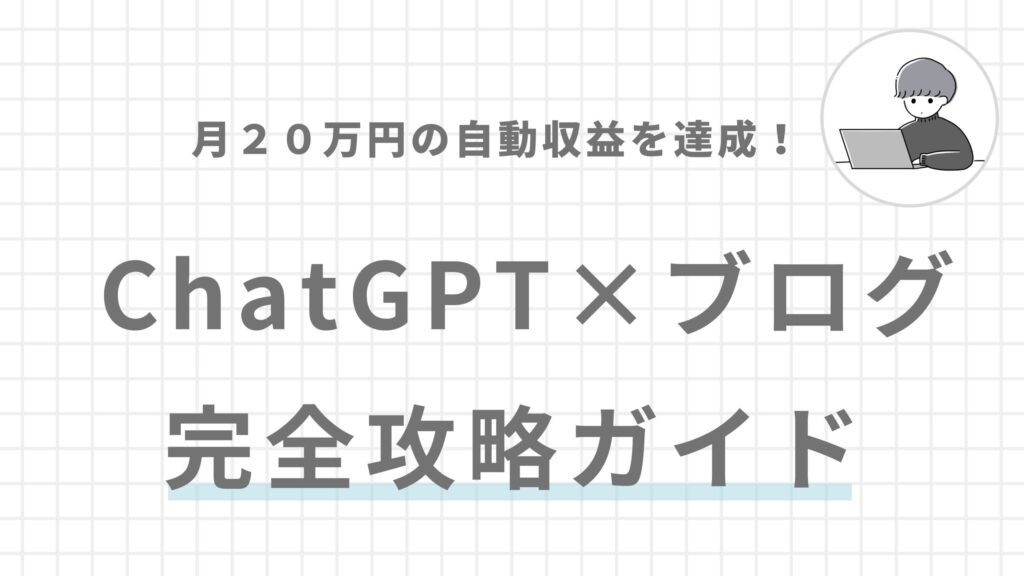- サイトマップ更新手順がわからない
- エラーの原因と解決策を知りたい
- 更新反映の速度を把握したい
こんな悩みを全て解決していきます。
サーチコンソールでのサイトマップ更新って、ちょっと難しく感じることありますよね。
正しい手順を踏めば、エラーも防げてインデックスも最適化できます。
具体的な操作を学んで、サイトマップを上手に管理すると、検索結果にすばやく反映されるので、ウェブサイトの訪問者も増えていくと思います。
目次
- 1 サーチコンソールでサイトマップ更新する10の手順
- 1.1 サーチコンソールでサイトマップ更新①:ログインしてダッシュボードを開く
- 1.2 サーチコンソールでサイトマップ更新②:サイトを選んで管理画面に移動する
- 1.3 サーチコンソールでサイトマップ更新③:サイトマップのセクションを見つける
- 1.4 サーチコンソールでサイトマップ更新④:既存のサイトマップを確認する
- 1.5 サーチコンソールでサイトマップ更新⑤:新しいサイトマップURLを入力する
- 1.6 サーチコンソールでサイトマップ更新⑥:送信ボタンを押して更新を開始する
- 1.7 サーチコンソールでサイトマップ更新⑦:送信後のステータスを確認する
- 1.8 サーチコンソールでサイトマップ更新⑧:エラーや警告をチェックする
- 1.9 サーチコンソールでサイトマップ更新⑨:エラーを修正して再送信する
- 1.10 サーチコンソールでサイトマップ更新⑩:更新が反映されるまで待つ
- 2 Q&A「サーチコンソール サイトマップ 更新」に関するよくある疑問・質問まとめ
- 2.1 Q1:サーチコンソールサイトマップ取得できませんでしたがどうすればいいですか?
- 2.2 Q2:サーチコンソールサイトマップ作成はどうすればいいですか?
- 2.3 Q3:サイトマップ更新頻度はどのくらいが良いですか?
- 2.4 Q4:サーチコンソールサイトマップ削除をするにはどうすればいいですか?
- 2.5 Q5:サーチコンソールサイトマップ送信はどうすればいいですか?
- 2.6 Q6:サイトマップ自動更新は可能ですか?
- 2.7 Q7:googleサイトマップ作成はどうすればいいですか?
- 2.8 Q8:googleサイトマップxml作成はどう行うべきですか?
- 2.9 Q9:XMLサイトマップの更新頻度はどのくらいが適当ですか?
- 2.10 Q10:サーチコンソールで新しいサイトマップを追加するにはどうすればいいですか?
- 3 まとめ:サーチコンソールでサイトマップ更新する10の手順
サーチコンソールでサイトマップ更新する10の手順
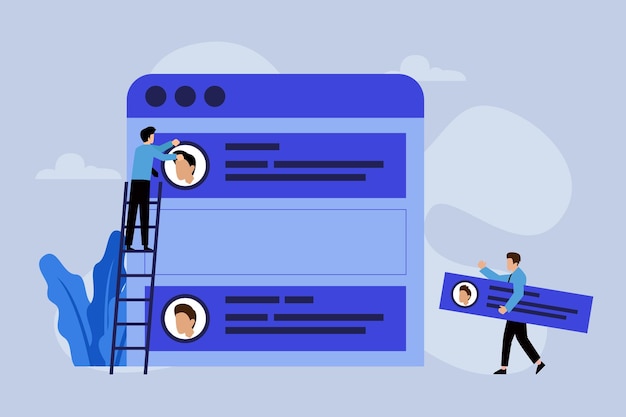
- サーチコンソールでサイトマップ更新①:ログインしてダッシュボードを開く
- サーチコンソールでサイトマップ更新②:サイトを選んで管理画面に移動する
- サーチコンソールでサイトマップ更新③:サイトマップのセクションを見つける
- サーチコンソールでサイトマップ更新④:既存のサイトマップを確認する
- サーチコンソールでサイトマップ更新⑤:新しいサイトマップURLを入力する
- サーチコンソールでサイトマップ更新⑥:送信ボタンを押して更新を開始する
- サーチコンソールでサイトマップ更新⑦:送信後のステータスを確認する
- サーチコンソールでサイトマップ更新⑧:エラーや警告をチェックする
- サーチコンソールでサイトマップ更新⑨:エラーを修正して再送信する
- サーチコンソールでサイトマップ更新⑩:更新が反映されるまで待つ
サーチコンソールでサイトマップ更新①:ログインしてダッシュボードを開く
まずは、サーチコンソールにログインして、ダッシュボードを開きましょう。
これがサイトマップ更新の第一歩です。
- Googleアカウントでサーチコンソールにログインする
- ダッシュボードで管理したいサイトを選ぶ
- サイトの情報が表示される画面に移動する
- 左側のメニューから「サイトマップ」を選ぶ
- サイトマップの状況を確認する
- 更新したサイトマップのURLを入力する
- 「送信」ボタンをクリックして再送信する
- エラーや警告がないか確認する
- 更新後のインデックス状況をチェックする
- 定期的にサイトマップを見直すことが大切です
この手順を踏むことで、サイトマップの更新がスムーズに行えます。
特に、エラーが出た場合は、早めに対処することが重要です。
私も初めての時は戸惑いましたが、少しずつ手順を覚えました。
今では、定期的にサイトを見直す習慣がついています。
これからも続けていくつもりです。
サーチコンソールでサイトマップ更新②:サイトを選んで管理画面に移動する
サイトマップを更新するためには、まずサーチコンソールでサイトを選ぶ必要があります。
手順は簡単です。
- サーチコンソールにログインする
- 更新したいサイトを選択する
- 左側のメニューから「サイトマップ」を選ぶ
- サイトマップのURLを確認する
- 必要に応じて新しいサイトマップを追加する
この手順を踏むことで、サイトマップの更新がスムーズに進みます。
特に、サイトマップを更新することでGoogleに新しい情報を早く伝えることができます。
実際に、筆者もこの方法でサイトの情報を正確に伝えることができました。
サイトマップの更新後、インデックスの状況を確認することも大切です。
これからもこの方法を試してみると良いかもしれません。
サーチコンソールでサイトマップ更新③:サイトマップのセクションを見つける
サイトマップのセクションを見つけるのは意外と難しいことがあります。
まずはサーチコンソールにログインして、左側のメニューから「インデックス」を選び、「サイトマップ」をクリックします。
- サイトマップのページに移動する
- 更新したサイトマップのURLを確認する
- 「送信」をクリックして再送信する
その後、サイトマップの状態を確認することで、エラーや警告がないかを把握できます。
サーチコンソールでのサイトマップ更新は、Googleに最新情報を伝えるために大切です。
特に、エラーがあるとインデックスが遅れることがあるので注意が必要です。
筆者も最初は手間取ったものの、しっかり確認することでエラーを解消しました。
サイトマップ更新をスムーズに行うためには、手順をしっかり把握しておくことが大事です。
少しずつ試してみるといいと思います。
サーチコンソールでサイトマップ更新④:既存のサイトマップを確認する
サイトマップの更新後、既存のサイトマップを確認することが大切です。
これにより、Googleに正確な情報を伝えやすくなります。
- サーチコンソールにログインする
- サイトマップのセクションを開く
- 既存のサイトマップURLを確認する
- エラーや警告が表示されていないかチェックする
- 更新が反映されているか確認する
これらの手順を実施することで、サイトマップが正常に機能しているかを把握できます。
特に、サイトマップのエラーはインデックスに影響を与えるため、定期的な確認が重要です。
たとえば、筆者はサイトマップを更新した後、エラーが表示されていたことがありました。
その際、修正を行った結果、インデックスが増加しました。
このように、確認作業は成果につながります。
確認を行うことで、サイトのパフォーマンス向上が期待できると思います。
サーチコンソールでサイトマップ更新⑤:新しいサイトマップURLを入力する
サイトマップを更新した後、サーチコンソールで新しいURLを入力するのは重要なステップです。
これを行うことで、最新の情報をGoogleに伝え、インデックスの更新を促すことができます。
- サーチコンソールにログインする
- 左側のメニューから「サイトマップ」を選ぶ
- 「新しいサイトマップの追加」欄にURLを入力する
- 「送信」ボタンをクリックする
- 成功メッセージが表示されるか確認する
この手順を実行することで、サイトマップの更新がGoogleに認識され、インデックスの反映がスムーズになります。
特に最近のページ追加や変更があった場合、早めに対応することが大切です。
筆者も初めて試した際、少し戸惑いましたが、手順を確認することでスムーズに進めました。
これからも新しい情報をしっかりと伝えていくために、定期的にサイトマップを更新することをおすすめします。
サーチコンソールでサイトマップ更新⑥:送信ボタンを押して更新を開始する
サイトマップの更新後は、サーチコンソールでの送信が重要です。
送信ボタンを押すことで、Googleに最新のページ情報を知らせることができます。
- サイトマップを修正した後、必ず送信ボタンを押す
- 送信後は、更新が正しく反映されるか確認する
- エラーが出た場合は、原因を調べて対処する必要がある
- 更新情報が反映されるまでに時間がかかることもある
- 送信後のインデックス状況を定期的にチェックする
この手続きが必要な理由は、サイトのインデックス状況を最適化するためです。
特に、更新した情報を迅速に反映させることで、検索結果での表示が早まります。
大きな利点は、訪問者が最新のコンテンツにアクセスしやすくなることです。
注意点として、送信後にエラーが発生することがあります。
特に、サイトマップのURLが正しくない場合などが考えられます。
筆者も以前、エラーを解消するのに手間取った経験があります。
この方法を試してみると、サイトの表示が改善されるかもしれません。
サーチコンソールでサイトマップ更新⑦:送信後のステータスを確認する
サイトマップを送信した後、ステータスを確認することが大切です。
これにより、送信が成功したかどうかを把握できます。
- サーチコンソールの「サイトマップ」セクションを開く
- 送信したサイトマップのURLを確認する
- ステータスが「成功」と表示されているか確認する
- エラーが表示された場合は、詳細をチェックする
- エラーの内容に応じて、修正を行う
- 再度サイトマップを送信する
- 更新されたステータスを定期的に確認する
送信後のステータス確認は、サイトのインデックス状況を把握するために重要です。
特に、エラーがあれば迅速に対処する必要があります。
特に、エラーが発生した場合には、原因を特定し、修正することで、インデックスの改善が期待できます。
筆者も初めてサイトマップを送信した際、エラーが出てしまい、何度も修正を繰り返しました。
最終的には無事に成功し、インデックスも増えました。
この方法を試してみると、サイトの検索結果への反映が早まるかもしれません。
サーチコンソールでサイトマップ更新⑧:エラーや警告をチェックする
サイトマップを更新した後、エラーや警告を確認することが大切です。
これを行うことで、問題を早期に発見し、適切な対処ができます。
- サーチコンソールの「サイトマップ」セクションを開く
- 送信したサイトマップのステータスを確認する
- エラーや警告の内容を詳しく見る
- 各エラーの原因を調査する
- 修正が必要な場合は、サイトマップを再更新する
エラーや警告があると、検索エンジンに正しく情報が伝わらないことがあります。
特に、サイトマップの更新後にエラーが多いと、インデックスの反映が遅れることがあるため注意が必要です。
特に、エラーを解消することで、インデックスのスピードが上がり、検索結果に反映されやすくなります。
筆者も初めてサイトマップを更新した際、エラーが出て焦りましたが、しっかり確認したことで問題を解決できました。
この方法を試して、エラーを見つけて修正してみてください。
サーチコンソールでサイトマップ更新⑨:エラーを修正して再送信する
サイトマップの更新後、エラーが発生した場合は、適切に修正して再送信することが大切です。
エラーを解消するためには、以下の手順を試してみてください。
- Search Consoleでエラーの内容を確認する
- サイトマップのURLが正しいか確認する
- サイトマップ内のリンクが正しく機能するかチェックする
- 不要なページを削除し、再度サイトマップを作成する
- 修正後、Search Consoleで再送信する
エラーが発生する理由として、URLの誤りや、リンク切れが考えられます。
特に、サイトマップを更新した後は、Googleに正しい情報を伝えるために、エラーを解消することが重要です。
エラーを修正することで、検索結果に早く反映される可能性が高まります。
私も以前、エラーに悩まされましたが、正しく修正して再送信したことで、インデックスが増えました。
サイトマップの更新後は、ぜひエラーの確認を忘れずに行ってください。
サーチコンソールでサイトマップ更新⑩:更新が反映されるまで待つ
サイトマップを更新した後、Googleにその変更を認識してもらうには時間がかかります。
更新後すぐに結果が出ないことに不安を感じるかもしれませんが、焦らず待つことが大切です。
- 更新が反映されるまでの時間は数日から数週間かかることがある
- 反映状況はサーチコンソールで確認できる
- サイトマップの更新が反映されることで、インデックスが改善される
この待機期間中に、サイトのコンテンツや構造を見直すことも良いアイデアです。
特に、エラーが発生していないかを確認することが重要です。
エラーがあると、正しいインデックスが行われないことがあります。
特に、サイトマップを更新した後の数日は注意深くモニタリングすることが大きな利点です。
実際に、私も最初の数回は反映が遅く、何が問題かと悩んだ経験がありますが、次第に慣れてきました。
これからの更新に役立てるためにも、定期的に状況を確認してみると良いでしょう。
Q&A「サーチコンソール サイトマップ 更新」に関するよくある疑問・質問まとめ
- Q1:サーチコンソールサイトマップ取得できませんでしたがどうすればいいですか?
- Q2:サーチコンソールサイトマップ作成はどうすればいいですか?
- Q3:サイトマップ更新頻度はどのくらいが良いですか?
- Q4:サーチコンソールサイトマップ削除をするにはどうすればいいですか?
- Q5:サーチコンソールサイトマップ送信はどうすればいいですか?
- Q6:サイトマップ自動更新は可能ですか?
- Q7:googleサイトマップ作成はどうすればいいですか?
- Q8:googleサイトマップxml作成はどう行うべきですか?
- Q9:XMLサイトマップの更新頻度はどのくらいが適当ですか?
- Q10:サーチコンソールで新しいサイトマップを追加するにはどうすればいいですか?
Q1:サーチコンソールサイトマップ取得できませんでしたがどうすればいいですか?
サイトマップが取得できない場合、まずURLが正しいか確認しましょう。
間違ったURLだとエラーになります。
例えば、筆者も一度URLミスで取得できず焦った経験があります。
だから、URLを再確認するのがポイントです。
Q2:サーチコンソールサイトマップ作成はどうすればいいですか?
サイトマップ作成は、XML形式でファイルを作ることから始めます。
これはGoogleにサイト構造を伝えるためです。
筆者は以前、無料ツールを使ってサクッと作成しました。
一言で、ツールを使うのがコツです。
Q3:サイトマップ更新頻度はどのくらいが良いですか?
更新頻度は、サイトの更新に合わせるのが基本です。
頻繁に更新するならその都度、そうでないなら月一で十分です。
筆者のサイトは月一更新で問題なし。
そこで、更新に合わせて調整するのが要です。
Q4:サーチコンソールサイトマップ削除をするにはどうすればいいですか?
サイトマップ削除は、サーチコンソールの設定から行えます。
不要なサイトマップがあると誤認識の原因になります。
筆者も一度削除してスッキリしました。
結局、設定画面から削除が要です。
Q5:サーチコンソールサイトマップ送信はどうすればいいですか?
サイトマップ送信は、サーチコンソールの「サイトマップ」タブから行います。
送信するとGoogleに新しい情報が伝わります。
筆者も新ページ追加時に必ず送信しています。
要は、送信は更新時に行うべきです。
Q6:サイトマップ自動更新は可能ですか?
自動更新は、プラグインやスクリプトを使えば可能です。
これで手動の手間が省けます。
筆者はプラグインを使い、更新の手間を省いています。
結局、自動化が便利ですよ。
Q7:googleサイトマップ作成はどうすればいいですか?
Googleサイトマップは、XML形式で作成します。
これは検索エンジンにとって必須です。
筆者はオンライン生成ツールを活用しました。
早い話、ツールを使えば簡単です。
Q8:googleサイトマップxml作成はどう行うべきですか?
XML作成は、専用ツールやプラグインで行います。
手動だとミスが増えます。
筆者はプラグインでサクサク作成しました。
だから、ツール利用が効率的です。
Q9:XMLサイトマップの更新頻度はどのくらいが適当ですか?
更新頻度は、サイトの更新ペースに合わせるのが基本です。
頻繁なら週一、それ以外は月一で十分です。
筆者は月一で問題ないです。
つまり、更新に合わせるのが要です。
Q10:サーチコンソールで新しいサイトマップを追加するにはどうすればいいですか?
新しいサイトマップ追加は、「サイトマップ」タブから行います。
これで新しいページがGoogleに認識されます。
筆者は新ページ作成時に追加しています。
最後に、更新時の追加が重要です。
サイトマップとは、サイト内のページ構成を一覧で確認できる、文字通り“サイトの地図”のこと。 これがあるとユーザーがWebサイト内を回遊しやすくなる ...
まとめ:サーチコンソールでサイトマップ更新する10の手順
結論から言えば、サーチコンソールでのサイトマップ更新は、正しい手順を踏めば簡単に行えます。
理由は、具体的な操作手順を知っておくことで、エラーを防ぎつつインデックスを最適化できるからです。
たとえば、ログインしてダッシュボードを開き、サイトマップの状況を確認し、必要ならばURLを更新するだけで、スムーズにサイトマップを管理できます。
これにより、検索結果への反映が早まり、訪問者数の増加にもつながります。
ぜひ、この記事を参考にして、サイトマップ更新を始めてみてください。